

By ネイサンE.マルパス, Last updated: November 21, 2019
現在見ていますか iPadの黒い画面? お客様は運が悪いかもしれないし、運が悪いかもしれない。 iPadはストロークにまったく反応しないため、前者が当てはまります。 ただし、この記事を読んでいるので、後者も当てはまります。
複数のメソッドを実装することができます 黒い画面を修正する お客様のiPadで死の。 これらは、iPadをすぐに実行するのに役立ちます。 最速のソリューションから始めましょう。
iPadのブラックスクリーン向け8トップソリューションすべてまとめて
これは、修正に役立つ素晴らしいツールです iPadの黒い画面 デバイス。 2つの異なるモードがあります。 「標準モード」を使用すると、データを失うことなくiPadを修正できます。 ただし、より堅牢な「アドバンストモード」はiPadを修正しますが、そのコンテンツはすべて消去されます。
次の手順でツールを使用する方法は次のとおりです。
ステップ01 –ダウンロード、インストール、起動 FoneDog iOSシステム復元.
ステップ02 –開いたら、「iOS System Recovery」というオプションを選択します。
ステップ03 – iPadをコンピューターに接続し、「開始」を押します。
ステップ04 –「修復」ボタンをクリックして、必要なファームウェアをダウンロードします。 ダウンロードプロセスが完了するまで待ちます。
ステップ05 –ダウンロードプロセスが終了すると、FoneDogはiPadを修復します。 修理中はiPadを使用しないでください。
ステップ06 –完了すると、通知が送信されます。 この手順の間、iPadのプラグを抜かないでください。
ステップ07 – iPadが再起動するまで待ちます。 この後、コンピューターからプラグを抜くことができます。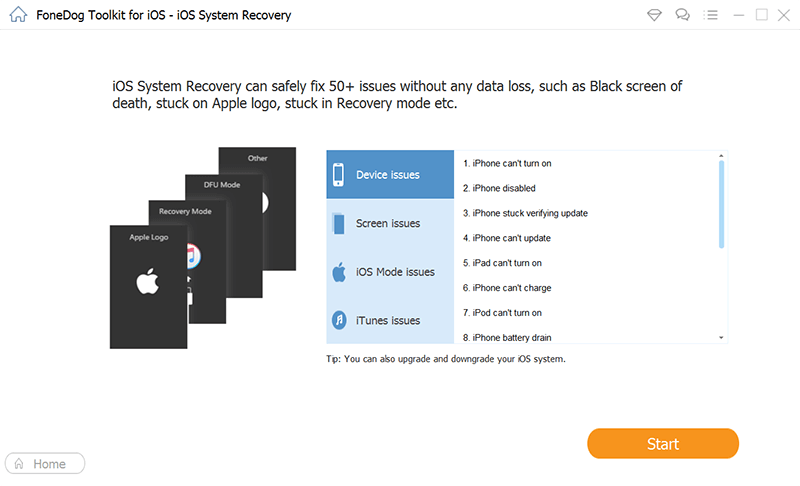
ソリューション02:iPadの再起動
時々、最良の解決策は最も単純です。 スリープ/スリープ解除のボタンを押し、このボタンを約30秒間押し続けます。 Appleロゴが表示されるまで、ボタンを押し続けます。
iPadを再起動するこのモードは、ハードウェアの強制シャットダウンです。 通常、それは異常な結果につながる多くのソフトウェアの不具合を修正するのに役立ちます。 しかし、これが機能しない場合はどうでしょうか? 次に、以下の解決策を試してください。
問題は、おそらくバッテリーの寿命の低下です。 通常、iPadのバッテリーレベルが低すぎると、メッセージの表示をサポートできないため、iPadで黒い画面が表示されます。
iPadを約20分間充電することをお勧めします。 または、一晩充電することもできます。 iPadのバッテリーが通常自然に消耗することに気付いた場合、交換品を入手するのは満潮です。
さらに、非常に暑いまたは非常に寒いiPadは適切に充電されません。 iPadを燃えるような高温または氷点下の温度で使用している場合は、室温のある場所に持って行ってください。 この後、再び充電器を使用してコンセントに差し込みます。
バッテリーが足りなくなるiPadをいつも経験していますか? 使用しているアプリの1つに問題がある可能性があります。 大量のバッテリーエネルギーを消費している可能性があります。 これには、[設定]にアクセスしてから[バッテリー]に移動します。
その後、使用データを確認するためにページを下にスクロールします。 上部にあるものは、iPadのエネルギーの多くを消費します。 割合はサイドセクションで見ることができます。 バッテリー電力を過度に消費するアプリケーションをアンインストールするか、閉じることをお勧めします。 これが解決するかどうかを確認してください iPadの黒い画面 問題。
画面が暗く設定されているため、画面が表示されない場合があります。 Siriに、ディスプレイの輝度を上げることで輝度を改善するよう依頼することができます。 または、下にスワイプして下のメニューを表示することもできます。
次に、スライダーを右にスワイプして、輝度を高めます。 iOS 12(またはより多くの更新バージョン)を搭載したiPadでは、右上のメニューから下にスワイプする必要があります。 この方法で、輝度設定にアクセスできます。
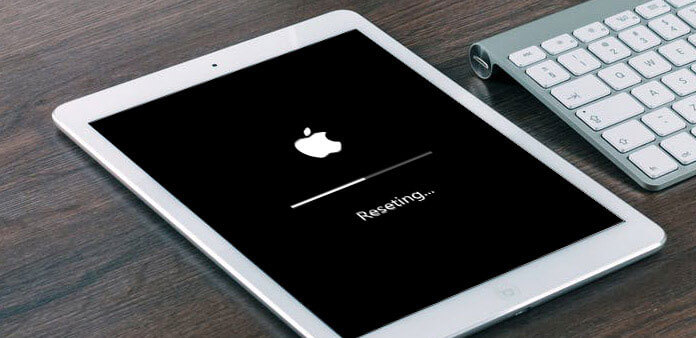
内部にあるケーブルを再調整するためにiPadをげっぷする必要がある場合があります。 それでは、問題を解決するためにiPadをどのようにげっぷしますか? 適切に行う方法の手順は次のとおりです。
ステップ01 – iPadの電源を切ります。
ステップ02 –乾いたタオルを使用して、iPadの前面と背面を覆います。
ステップ03 – iPadの背中を軽くたたきます。 赤ちゃんをげっぷするような動きで行います。 これを約1〜2分間行います。
ステップ04 – iPadからタオルを取り外します。
ステップ05 – iPadを再びオンにします。
まだ問題がある iPadの黒い画面? 次に、iPadを最新のシステムバージョンに更新することをお勧めします。 これには、iTunesを使用する必要があります。 手順は次のとおりです。
ステップ01 – iPadをコンピューターに接続します。
ステップ02 – MacコンピューターまたはWindows PCでiTunesを起動します。
ステップ03 – iPadを使用して、Home + Sleep / Wakeボタンを押します。 Appleのロゴが表示されている場合でも、このボタンを押し続けます。
ステップ04 –オプションが表示されるまで待ちます。 「更新」を選択します。
ステップ05 – iTunesがオペレーティングシステムを再インストールします。 データは消去されません。
この方法が機能せず、問題を解決できない場合、リカバリモードはすぐにシャットダウンされます。 次に、次のソリューションを使用します
これにより、iPad内のすべてのデータが消去されます。 手順を追って説明します。
ステップ01 – iPadをコンピューターに接続します。 iTunesアプリケーションの最新バージョンがそのコンピューターにインストールされていることを確認してください。
ステップ02 – Windows PCまたはMacコンピューターを使用してiTunesを起動します。
ステップ03 – iPadを使用して、スリープ/スリープ解除+ホームボタンを押します。 Appleのロゴが表示されている場合でも、2つのボタンを押し続けます。
ステップ04 –「復元」オプションを選択します。
IPadデバイスの問題のブラックスクリーンに対する8つの異なるソリューションを指摘しました。 最良の解決策は誰にとっても同じではありません。 ただし、FoneDog iOS System Recoveryを使用して問題を解決することを強くお勧めします。
お客様はどう? 当社のソリューションについてどう思いますか? 追加するものはありますか? 下のセクションにコメントを入れてお知らせください。
コメント
コメント
人気記事
/
面白いDULL
/
SIMPLE難しい
ありがとうございました! ここにあなたの選択があります:
Excellent
評価: 4.6 / 5 (に基づく 78 評価数)